- 바이러스 정보
- 터보백신에서 분석한 바이러스 위협 정보, 보안 통계를 확인할 수 있습니다.
- 제목
- [터보백신 기능 소개] ② 검사 방법과 예약 기능 (정밀/빠른/선택 검사 방법)
- 등록일
- 2024-02-14
- 조회
- 4612
안녕하세요. 터보백신입니다.
오늘은 터보백신 인터넷 시큐리티의 기본 기능 중 2번째 시간으로 '검사 방법과 예약 기능'을 알아보도록 하겠습니다. 해당 기능은 백신을 사용하는 분들이 꼭 알고, 상황에 맞는 검사를 할 수 있어 시간도 아낄 수 있는 방법이니 도움이 되셨으면 합니다.
이 전편 바로 가기 ▶+ ① 바이러스/악성코드 검사, 치료 기능
# 검사 방법과 예약 기능
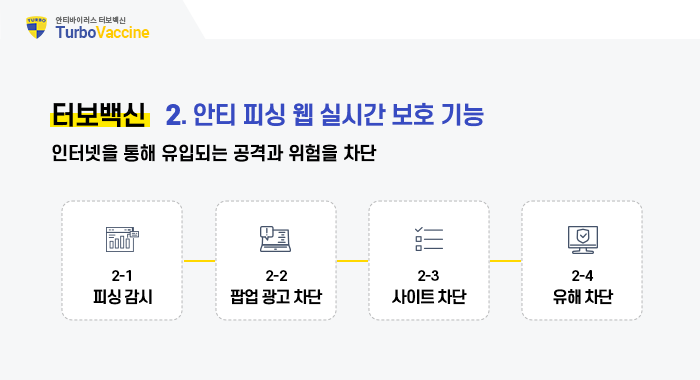
PC로 유입되는 바이러스/악성코드를 검사하기 위해서는 여러 가지 검사 모드를 이용하는 것이 보안 효율성을 높일 수 있는 방법인데요, 검사는 주기적으로 해야 하는데 업무를 하다 보면, 따로 시간을 내서 점검하기가 힘이 드는 부분도 있으실 겁니다.
그렇지만, 터보백신 인터넷 시큐리티는 사용자가 필요한 검사 방법과 예약 설정을 기본으로 가지고 있어 시간과 보안을 지킬 수 있는 방법을 알려드리려고 합니다.
터보백신 검사 모드 선택
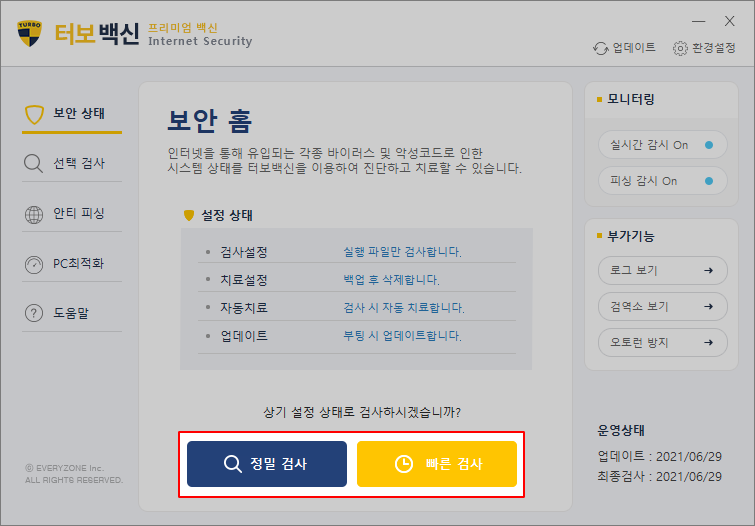
2-1. 정밀 검사
원클릭으로 모든 파일과 모든 드라이브를 선택하여 검사하는 모드입니다.
2-2. 빠른 검사
루트 드라이브의 시스템 파일을 우선적으로 검사하는 모드입니다. 드라이브는 선택 하여 검사 할 수 있습니다.
선택 검사
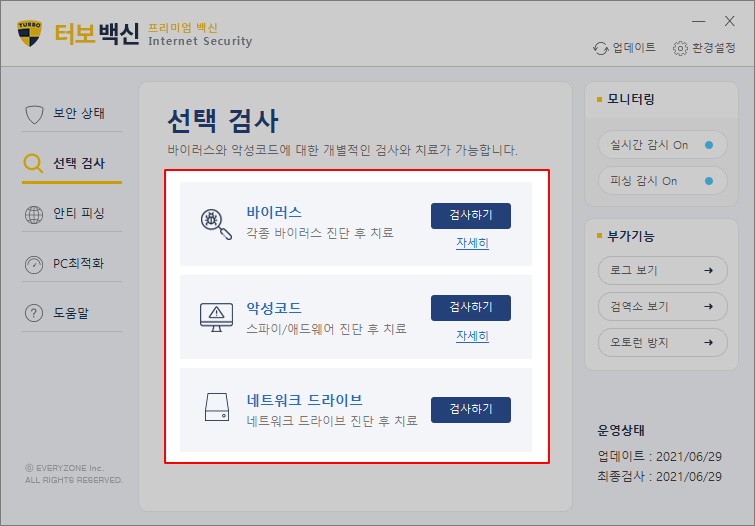
터보백신 - 선택검사 메뉴 화면
상황에 맞는 검사 방법으로 3가지를 선택하여 검사할 수 있고, 바이러스와 악성코드에 대한 개별적인 검사와 치료가 가능합니다. 또 세분화된 선택검사를 하면 정밀검사를 하는 것보다 필요한 영역과 유형에 대해 선택적으로 검사하여 시간을 아낄 수 있습니다.
· 바이러스 검사: 각종 바이러스 진단 후 치료
· 악성코드 검사: 스파이/애드웨어 진단 후 치료
· 네트워크 드라이브: 네트워크 드라이브 진단 후 치료
예약 검사 설정
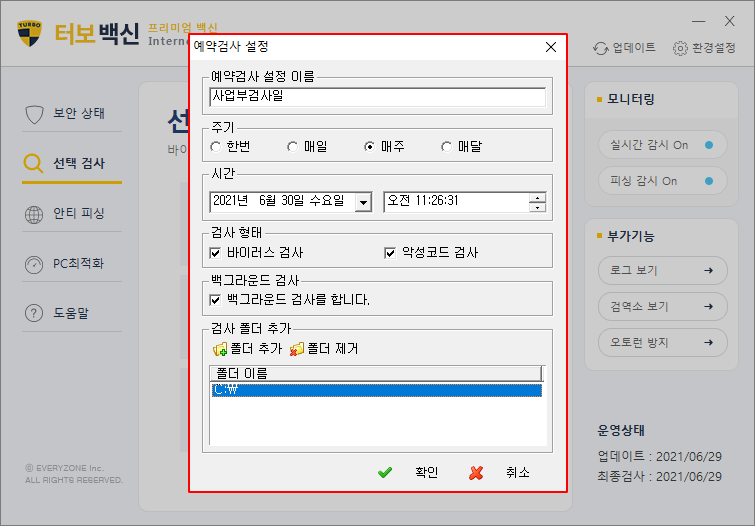
터보백신 - 예약 검사 팝업 화면
2-4. 예약 검사
백신 검사에 대한 검사 세부사항을 설정하여 사용자가 원하는 주기에 자동 검사하도록 합니다.
- 예약 검사 설정 이름: 예약 검사에 대한 이름을 정할 수 있습니다.
- 주기: 한번, 매월, 매주, 매달 주기를 지정하여 반복적인 예약 검사를 수행하도록 설정합니다.
- 시간: 검사 날짜 및 시간을 지정합니다.
- 검사 형태: 바이러스와 악성코드 검사에 대해 지정하여 선택검사할 수 있습니다.
- 백그라운드 검사: 검사창이 표시되지 않고 검사할 수 있는 옵션입니다.
- 검사 폴더 추가: 검사 폴더를 정하여 해당 폴더만 검사할 수 있습니다.
추가로 터보백신 인터넷 시큐리티는 이미 검사가 끝나 이상이 없던 파일은 두번째 검사 시 빠르게 검사하는 '스마트 스캔' 기능도 있어 정밀 검사의 시간 또한 줄일수 있습니다.
이렇게 다양하고 똑똑한 검사 기능이 있는 터보백신, 궁금한 것이 있다면 댓글로 남겨주세요. 오늘도 많은 분들이 건강한 생활과 업무 환경을 이어 갈 수 있도록 노력하는 터보백신이 되겠습니다.
터보백신 공식 사이트 보러가기
이 글은 [터보백신 6가지 기능 소개 시리즈] 로 총 6편의로 소개해 드립니다.
+ ② 검사 예약 및 예약 설정 기능 - 현재글
+ ③ 안티 피싱-웹 실시간 보호
+ ④ PC 성능 최적화 기능(윈도우 설정/PC 관리)
+ ⑤ 저장매체 보호 기능 (USB 바이러스 오토런 방지)
+ ⑥ 실시간 보호, 고급 설정 기능



 공식블로그
공식블로그

